Klicken Sie im System-Menü von DocFarm auf Einstellungen um den gleichnamigen Dialog zu öffnen. Auf der Lasche Stempel können Sie eine beliebige Anzahl Stempel erstellen.
Mit der DocFarm Grundinstallation erhalten Sie bereits eine breite Palette Stempel, die Sie nach belieben verwenden und auch bearbeiten können.
Neuen Stempel anlegen:
•Klicken Sie oben rechts auf den Button Neu.
•Im rechten Bildschirmbereich Stempel bearbeiten, vergeben Sie eine sprechende Bezeichnung unter dem Sie den Stempel später wiederfinden können.
•Im Bildschirmbereich Design können Sie den Inhalt des neuen Stempels festlegen.
•Klicken Sie anschließend unten rechts auf den Button Speichern.
|
Vorhandenen Stempel kopieren:
•Markieren Sie im linken Bildschirmbereich Stempel-Liste den Stempel, den Sie kopieren möchten.
•Klicken Sie oben rechts auf den Button Kopieren.
•Im rechten Bildschirmbereich Stempel bearbeiten, vergeben Sie für die Kopie eine neue sprechende Bezeichnung.
•Im Bildschirmbereich Design können Sie den Inhalt des kopierten Stempels ändern.
•Klicken Sie anschließend unten rechts auf den Button Speichern.
Stempel bearbeiten:
•Markieren Sie im linken Bildschirmbereich Stempel-Liste den Stempel, den Sie bearbeiten möchten.
•Im rechten Bildschirmbereich Stempel bearbeiten können Sie die Bezeichnung des Stempels ändern.
•Im Bildschirmbereich Design können Sie den Stempel ändern.
•Klicken Sie abschließend auf den Button Speichern.
Stempel löschen:
•Markieren Sie im Bildschirmbereich Stempel-Liste den Stempel den Sie löschen möchten.
•Im rechten Bildschirmbereich klicken Sie oben anschließend auf den Button Löschen.
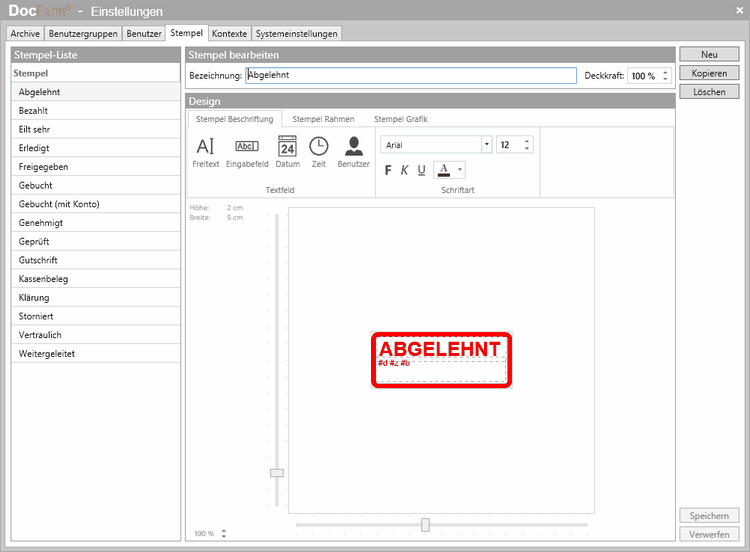
 Benutzer und Benutzergruppen haben zunächst keinen Zugriff auf neue Stempel. Damit Benutzergruppen oder einzelne Benutzer einen Stempel verwenden können, müssen Sie auf den Laschen
Benutzer und Benutzergruppen haben zunächst keinen Zugriff auf neue Stempel. Damit Benutzergruppen oder einzelne Benutzer einen Stempel verwenden können, müssen Sie auf den Laschen